Cum să convertiți gratuit MP3 în WAV: Top 6 instrumente cu ghid detaliat
Unul dintre cele mai comune formate audio atunci când descărcați melodii de pe internet este MP3. Este un format audio incredibil de flexibil, care vă permite să redați lista de redare preferată de melodii pe aproape toate playerele de muzică. Ca să nu mai vorbim, puteți salva o mulțime de melodii MP3 pe dispozitiv, deoarece este un format de fișier cu pierderi. În comparație cu MP3, fișierele WAV pot fi ușor editate. Acest lucru se potrivește mai bine nevoilor dvs. dacă sunteți în editare de software de editare podcast sau aveți o mulțime de sesiuni de post-înregistrare. Cu ajutorul convertoarelor audio, veți putea convertiți MP3 în WAV într-o briză. Explorează mai multe dintre aceste instrumente citind restul postării.
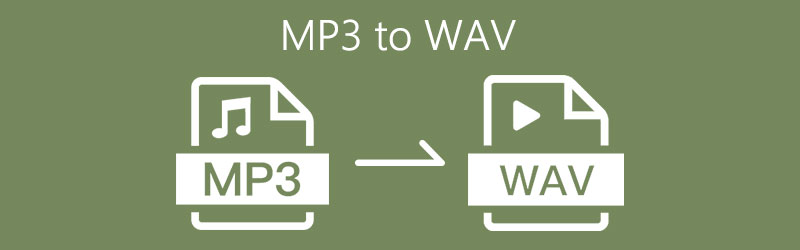

Partea 1. Cum să convertiți MP3 în WAV gratuit online
1. Convertiți MP3 în WAV cu Vidmore Free Audio Converter Online
Dacă doriți un convertor MP3 gratuit în format WAV online, nu căutați mai departe de Convertor audio online Vidmore. Cu interfața sa de utilizator simplă, puteți naviga prin aplicație într-o clipită. De asemenea, nu este nevoie să vă înscrieți pentru un cont și să mergeți direct la conversia fișierelor. Cea mai bună parte este că vine cu conversia batch, care vă permite să procesați mai multe fișiere în același timp, fără atâta latență. Pentru a cunoaște întregul proces de convertire a MP3 în WAV folosind acest instrument, aruncați o privire la pașii de dedesubt.
Pasul 1. Vizitați site-ul oficial al Vidmore Online Audio Converter și faceți clic pe Adăugați fișiere pentru a converti buton. Instalați lansatorul pe sistemul computerului și lansați-l ulterior.
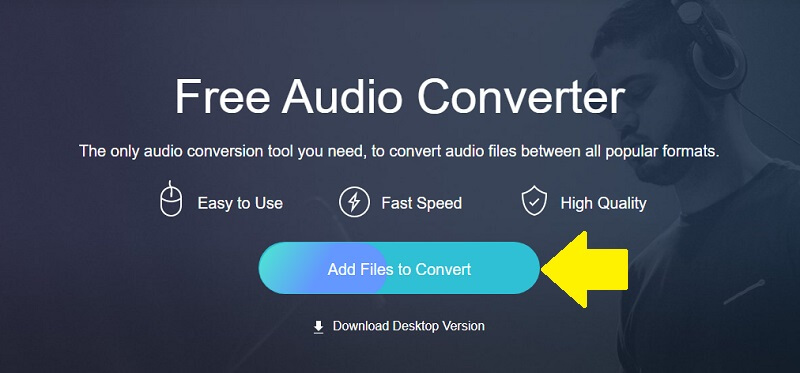
Pasul 2. Importați un fișier MP3 făcând clic pe același buton. În panoul de conversie, bifați pe formatul de fișier WAV. Sub Setari audio, puteți modifica, de asemenea, rata de biți, rata de eșantionare și canalele. Apasă pe O.K pentru a salva modificările.
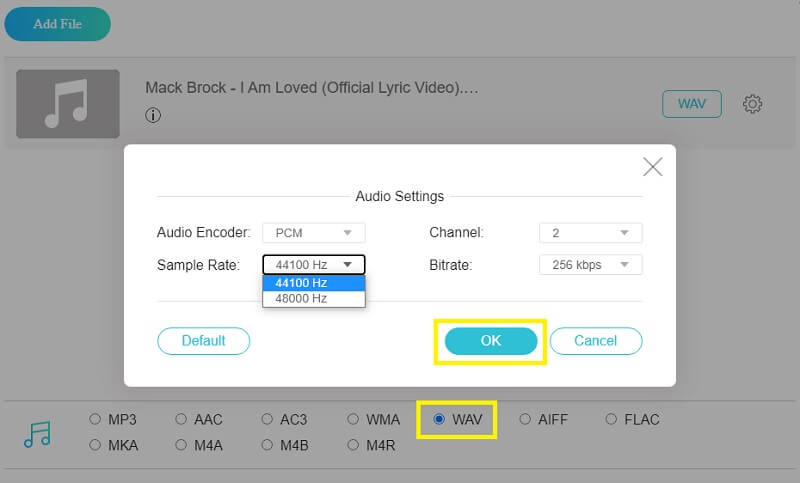
Pasul 3. Apasă pe Convertit pentru a selecta un folder de ieșire, apoi apăsați tasta Convertit încă o dată pentru a inițializa procesul.

Rezumat:
Vidmore Free Audio Converter este cu siguranță cea mai bună alegere online. Suportă 11 formate de ieșire. De asemenea, vă permite să încărcați mai multe fișiere și să le convertiți în același timp. În plus, garantează sunetul fără pierderi de calitate. De asemenea, puteți personaliza setarea audio înainte de conversie. Viteza de conversie este, de asemenea, rapidă. Convertirea a 4 fișiere de 50 MB îmi ia mai puțin de 15 secunde.
Cu toate acestea, convertirea fișierelor mari poate să nu reușească uneori.
2. Transformați MP3 în WAV prin Convertio Online Audio Converter
Convertio Online Audio Converter este un convertor audio profesional. Puteți converti majoritatea formatelor audio în WAV. Utilizează un serviciu cloud și trebuie să vă încărcați fișierele și apoi să așteptați procesarea. Toate fișierele dvs. convertite vor fi salvate online timp de 24 de ore. Le puteți edita și descărca pe computer. Cu o interfață clară, este, de asemenea, foarte simplu de utilizat.
Pasul 1. Deschide Convertio Online Audio Convert cu orice browser web.
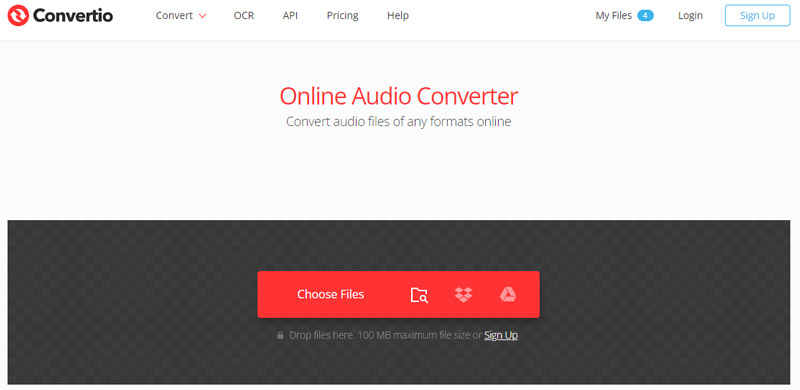
Pasul 2. Clic Alege fisierele și selectați unul sau mai multe fișiere MP3 pe care doriți să le convertiți. Alegeți WAV din lista de formate și faceți clic Convertit.
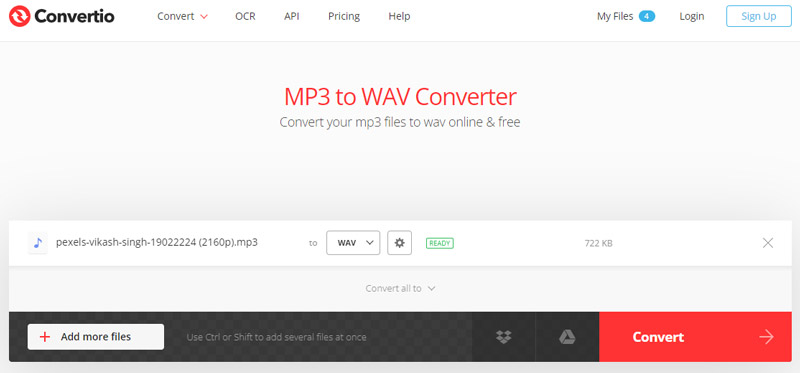
Pasul 3. După finalizarea conversiei, va apărea o nouă pagină. Puteți da clic Descarca pentru a salva fișierul WAV pe computer.
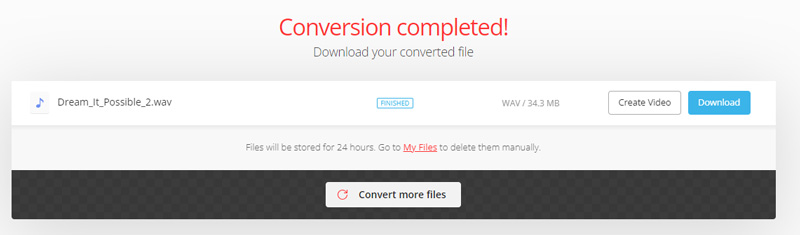
Rezumat:
Nu există nicio îndoială că Convertio Online Audio Converter este un convertor audio puternic, deoarece acceptă peste 50 de formate audio, inclusiv formate populare precum MP3, WAV etc. Cu toate acestea, calitatea sa de conversie nu este satisfăcătoare, iar viteza de încărcare și procesare este lentă.
3. Faceți MP3 în WAV cu FreeConvert Audio Converter
Un alt convertor online MP3 în WAV este FreeConvert Audio Converter. Are o interfață mai simplă, astfel încât să vă puteți converti pur și simplu MP3 în WAV. Este, de asemenea, un serviciu de utilizare, așa că trebuie să încărcați în serviciu online și să așteptați procesarea. Toate fișierele dvs. vor fi șterse automat după 8 ore pentru a vă proteja confidențialitatea. Deci, descărcați fișierul convertit cât mai curând posibil.
Pasul 1. Deschideți următorul link: www.freeconvert.com cu orice browser web precum Google, Safari, Firefox etc.
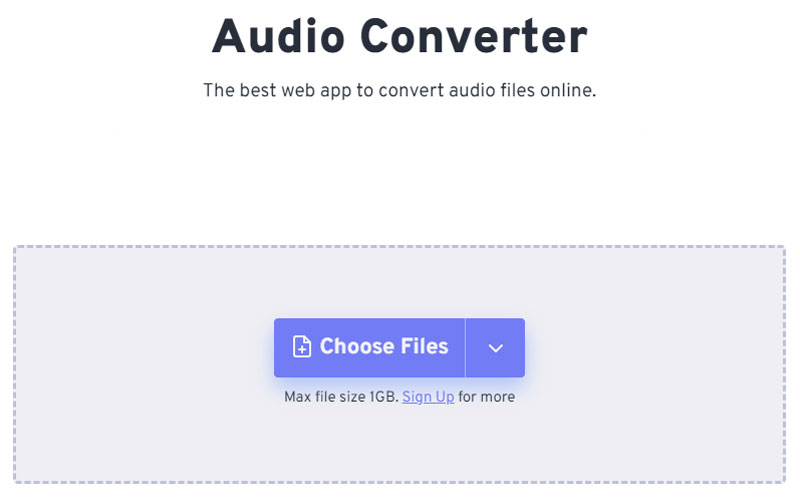
Pasul 2. Faceți clic pe Alegeți fișiere pentru a încărca fișierul MP3. Apoi alegeți WAV în lista de ieșiri.
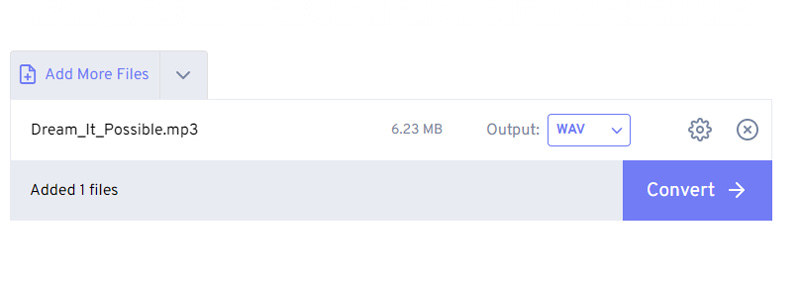
Pasul 3. Faceți clic pe Conversie pentru a începe conversia MP3 în WAV
Rezumat:
FreeConvert Audio Convert este un convertor audio frumos, are 11 formate audio de ieșire. Este gratuit și sigur. Toate fișierele dvs. sunt criptate și șterse automat după 8 ore. Cu toate acestea, nu există setări de calitate, așa că puteți utiliza doar setarea implicită de conversie, care poate cauza pierderea calității. În plus, viteza sa de încărcare și conversie este mai mică. Acest lucru se datorează probabil rețelei mele, dar de fapt se simte mai lent decât alte instrumente online. În cele din urmă, pagina sa este înconjurată de reclame, cu adevărat neatractive.
Primă. Cel mai bun convertor MP3 pentru Windows și Mac
Vidmore Video Converter este convertorul dvs. audio și video all-one care conține caracteristici uimitoare și utile potrivite pentru toate nevoile dvs. multimedia. Vă permite să convertiți fișiere MP3 în diferite formate de fișiere, inclusiv, dar fără a se limita la WAV, WMA, M4A, etc. Prin urmare, vă veți putea bucura de fișierele MP3 pe diferite dispozitive și playere media. În afară de aceasta, acest lucru vă permite, de asemenea, să modificați setările de ieșire, oferindu-vă libertatea de a modifica codificatorul, canalul și rata de eșantionare. O altă caracteristică notabilă a acestui instrument este că îl puteți utiliza pentru a converti videoclipurile într-un alt format video și audio, mai ales atunci când trebuie să extrageți muzică dintr-un videoclip. Fără discuții suplimentare, iată cum puteți converti MP3 în WAV.
Pasul 1. Achiziționați software-ul
Pentru a începe, faceți clic pe unul dintre butoanele de descărcare gratuită pentru a obține aplicația. Instalați-l pe computer și lansați-l ulterior.
Pasul 2. Importați un fișier MP3
După deschiderea aplicației, importați un fișier MP3 făcând clic pe La care se adauga pictogramă de pe interfața principală. De asemenea, puteți adăuga o listă de redare a melodiilor trăgându-le și plasându-le pe interfața programului și simultan convertiți fișiere MP3 în fișiere WAV.
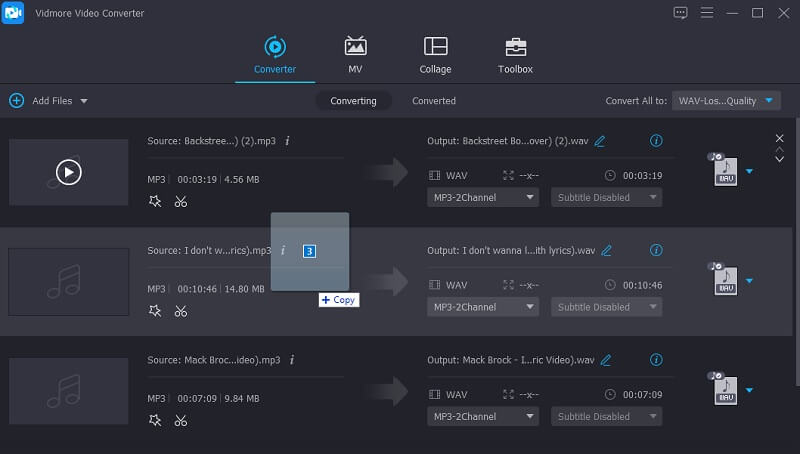
Pasul 3. Setați WAV ca format de ieșire
Acum deschideți fișierul Profil și accesați meniul Audio filă. În secțiunea din stânga a panoului, selectați formatul audio WAV. Înainte de a avea loc conversia, puteți ajusta setările de ieșire în funcție de nevoile dvs.
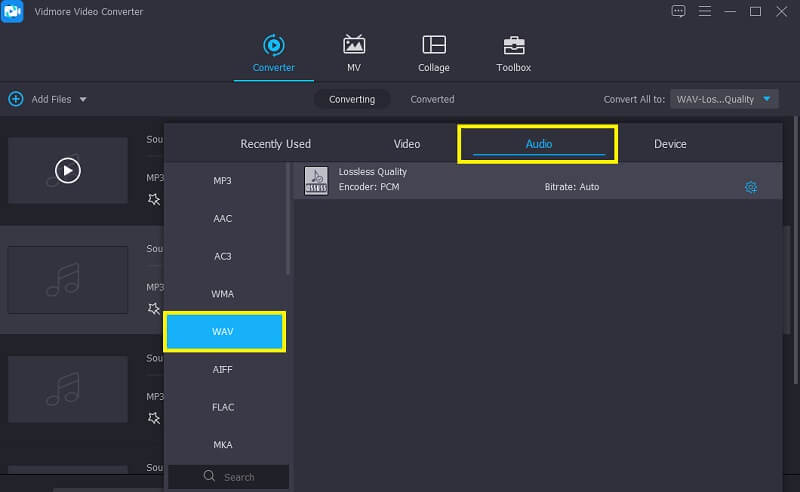
Pasul 4. Convertiți MP3 în WAV
Odată ce totul este setat, reveniți la Convertor filă și setați o locație a fișierului pentru locul în care doriți să salvați fișierele audio convertite. Apoi faceți clic pe Conversia tuturor pentru a începe procesul. Până la finalizarea conversiei, puteți obține redarea audio instantaneu din folderul care va apărea.
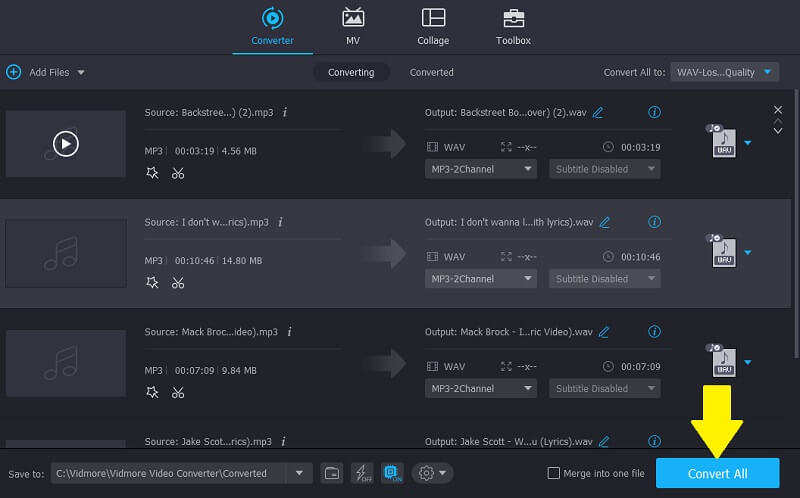
Rezumat:
Vidmore Video Converter este cea mai bună alegere a convertorului video și audio. Acceptă peste 800 de formate video și audio pentru diferite platforme și dispozitive. Tehnologia avansată de procesare și accelerarea vă oferă o calitate înaltă și o conversie rapidă. De asemenea, are o funcție de conversie în lot pentru a economisi timp la conversia mai multor fișiere.
Partea 2. Cum să transferați MP3 în WAV cu Freeware
1. Transformați MP3 în WAV cu VLC Media Player.
VLC Media Player este o altă aplicație bună pe care o puteți folosi pentru a vă ajuta să convertiți MP3 în WAV gratuit. Are codecuri disponibile pe care le puteți folosi atât pentru audio, cât și pentru video. Pentru fișierele audio, veți putea converti fișierele dvs. MP3, cu WAV inclus, în AAC, audio MPEG, WMA 2, WMA 2 și multe altele. Pentru a vă ghida cum să utilizați acest convertor MP3 în WAV gratuit, puteți consulta pașii de mai jos.
Pasul 1. Instalați VLC Media Player instalat pe dispozitiv. Deschideți programul după instalarea cu succes.
Pasul 2. Acum, faceți clic pe Mass-media din bara de meniu și selectați Conversie / Salvare opțiune. Apoi lovește Adăuga pentru a importa fișierul MP3 pe care doriți să îl convertiți într-un fișier WAV. De asemenea, puteți adăuga mai multe melodii după cum doriți. Doar urmați aceeași procedură.
Pasul 3. Apasă pe Conversie / Salvare butonul din partea de jos a interfeței urmat de Creați un profil nou butonul din fereastra următoare.
Pasul 4. Du-te la Codec audio și puneți o bifă pe Audio Caseta de bifat. De acolo, desfășurați Codec drop-down și selectați WAV printre opțiuni. De asemenea, puteți modifica rata de biți, canalele și rata de eșantionare în funcție de preferințe.
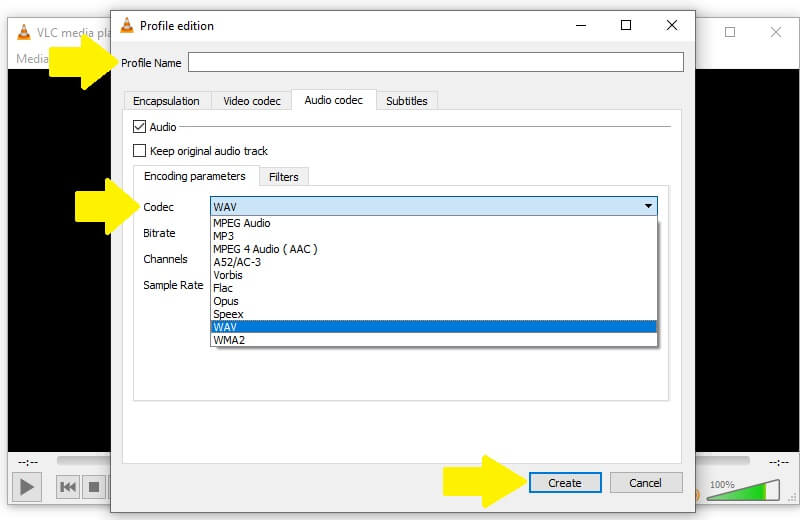
Pasul 5. Apoi tastați profilul de nume în câmpul de text din partea de sus a interfeței și apăsați tasta Crea buton.
Pasul 6. Întoarce-te la Convertit și deschideți panoul Profil meniul. Căutați profilul pe care l-ați creat și selectați-l. După aceea, faceți clic pe butonul Start pentru a începe procesul de conversie.
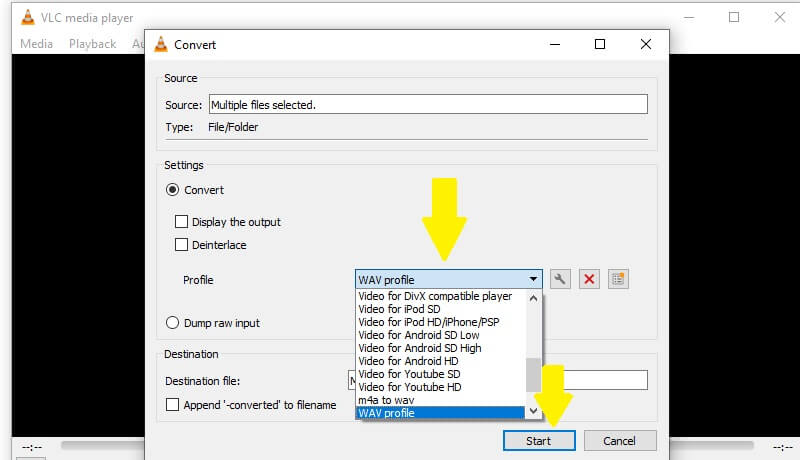
Rezumat:
VLC este binecunoscut ca un player media puternic. Dar este și un convertor audio bun. Suportă 10 codecuri video. De asemenea, puteți schimba extensia de fișier pentru a o converti în orice format cu codecul potrivit. În plus, conversia lot este acceptată, dar trebuie să adăugați fișiere unul câte unul. Viteza de conversie și calitatea sunt, de asemenea, satisfăcătoare. Și cel mai important, este 100% gratuit, fără anunțuri.
2. Transcodați din MP3 în WAV prin iTunes
iTunes este, de asemenea, capabil să convertească fișiere MP3 în WAV. Nu există multe setări complicate de modificat. Toate fișierele MP3 din biblioteca dvs. pot fi convertite într-un fișier WAV în cel mai scurt timp. Mai mult, indiferent de sistemul de operare pe care îl rulează computerul dvs., acest instrument este compatibil cu computerele Windows și Mac. Iată cum puteți converti MP3 în WAV în iTunes.
Pasul 1. În primul rând, asigurați-vă că iTunes este instalat pe computerul dvs. Windows sau Mac.
Pasul 2. Mergi la Editați | × din bara de meniu și alegeți Preferințe. Faceți clic pe Setări de import și va apărea un alt panou de fereastră.
Pasul 3. De acolo, deschideți fișierul Import folosind meniu și selectați Codificator WAV din selecție. Lovit O.K pentru a confirma modificările.
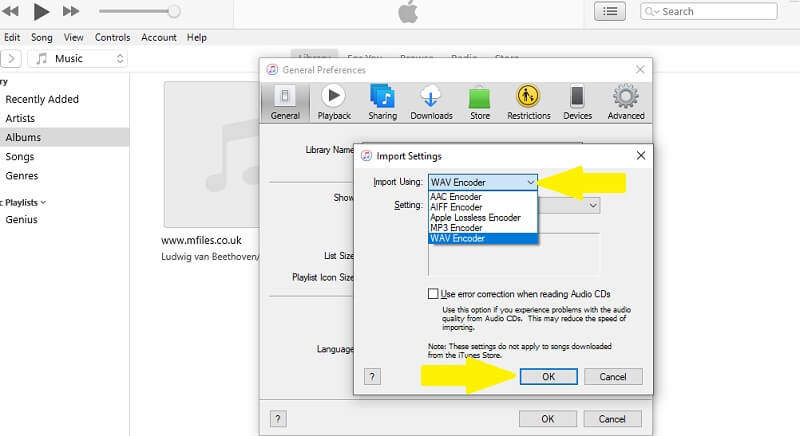
Pasul 4. Acum selectați fișierul MP3 din biblioteca iTunes și deschideți fișierul Fişier meniul. Plasați cursorul mouse-ului pe Convertit și selectați Creați versiunea WAV. Aceasta va converti apoi fișierul WAV selectat pe care îl puteți reda chiar din iTunes.
Rezumat:
iTunes poate fi o opțiune pentru a converti MP3 în WAV, dar în general nu este un convertor audio perfect. În primul rând, acceptă doar 5 formate audio și nicio setare de calitate. Și poate exista o pierdere de calitate în transferul formatului comprimat. Nu acceptă conversia în lot a sunetului exterior. Mai întâi trebuie să importați fișiere în biblioteca iTunes, apoi să convertiți lista de muzică. Cu toate acestea, din cauza codecurilor sale limitate, unele formate video și audio nu pot fi citite și convertite.
3. Schimbați MP3 în WAV cu FFmpeg
FFmpeg este un program de calculator gratuit și open-source care funcționează pe Windows, macOS și Linux. Este un instrument puternic de procesare multimedia. Prin rularea liniilor de comandă corespunzătoare, puteți converti MP3 în orice format, inclusiv WAV. De asemenea, vă permite să schimbați codecurile, rata de biți, rata de eșantionare etc. Puteți, de asemenea, să tăiați videoclipul în clipuri scurte. Cu toate acestea, trebuie să fiți calificați în programarea computerelor pentru a rula fluent FFmpeg.
Pasul 1. Descărcați FFmpeg de pe site-ul oficial și activează-l pe computerul tău Windows sau Mac.
Pasul 2. Localizați folderul de fișiere MP3 și deschideți terminalul introducând CMD în bara de cale.
Pasul 3. Puteți vedea calea fișierului în terminal. Apoi introduceți următoarea comandă până la sfârșit: ffmpeg -i numefișier.mp4 nume fișier.wav Așteptați ca noul fișier WAV să apară în câteva secunde
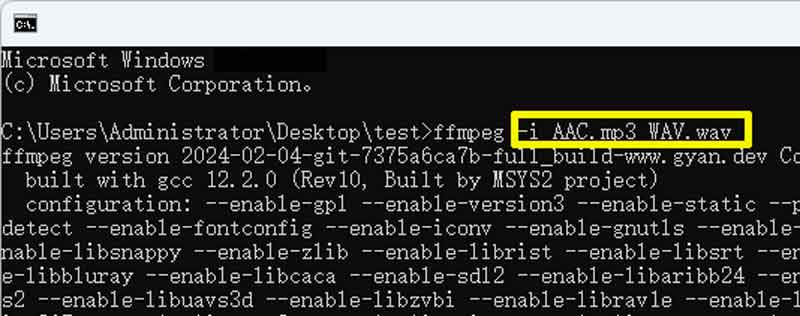
Rezumat:
FFmpeg acceptă aproape toate formatele. Dacă cunoașteți extensia, puteți converti fișierul în acest format. Viteza sa de conversie este, de asemenea, foarte rapidă. Dar se pare că poți converti doar unul câte unul și funcționarea sa este complicată de înțeles.
Partea 3. Întrebări frecvente despre MP3 în WAV
Fișierele WAV au o calitate mai bună după conversia din MP3?
Dacă întrebați dacă există vreo diferență în ceea ce privește calitatea, nu există. Veți obține în continuare aceeași calitate din fișierul MP3 original.
Fișierele MP3 sunt mai mici decât WAV?
Fișierele WAV sunt utilizate în mod obișnuit ca un container sau format de împachetare pentru a stoca alte formate audio, făcându-le mai mari ca dimensiune. Spre deosebire de MP3, care este un format cu pierderi pentru a micșora dimensiunea fișierului.
Care este cel mai bun pentru editarea muzicii?
Fișierele MP3 se degradează într-o serie de editări, spre deosebire de fișierele WAV care nu pierd date după unele editări.
Există o aplicație mobilă pentru a converti MP3 în WAV?
Desigur, există. Doar căutați convertor MP3 în WAV, convertor de format sau convertor audio pe Google Play sau App Store și vor exista o mulțime de opțiuni pentru dvs. Aici v-am sugerat Audio Converter în orice format pe Android sau Audio Converter pe iOS. În general, există 3 pași: 1. Încărcați MP3-ul. 2. Alegeți formatul WAV. 3. Începeți conversia.
Concluzie
Mai sus sunt soluțiile pentru a vă ajuta convertiți MP3 într-un fișier WAV. Acestea sunt garantate să funcționeze într-un mod eficient și eficient. Între timp, dacă aveți nevoie de un instrument funcțional care să ofere mai multe funcții pentru conversia fișierelor media, Vidmore Video Converter este răspunsul evident.
MP3 și WAV
-
Convertiți WAV
-
Editați MP3
-
Convertiți MP3


